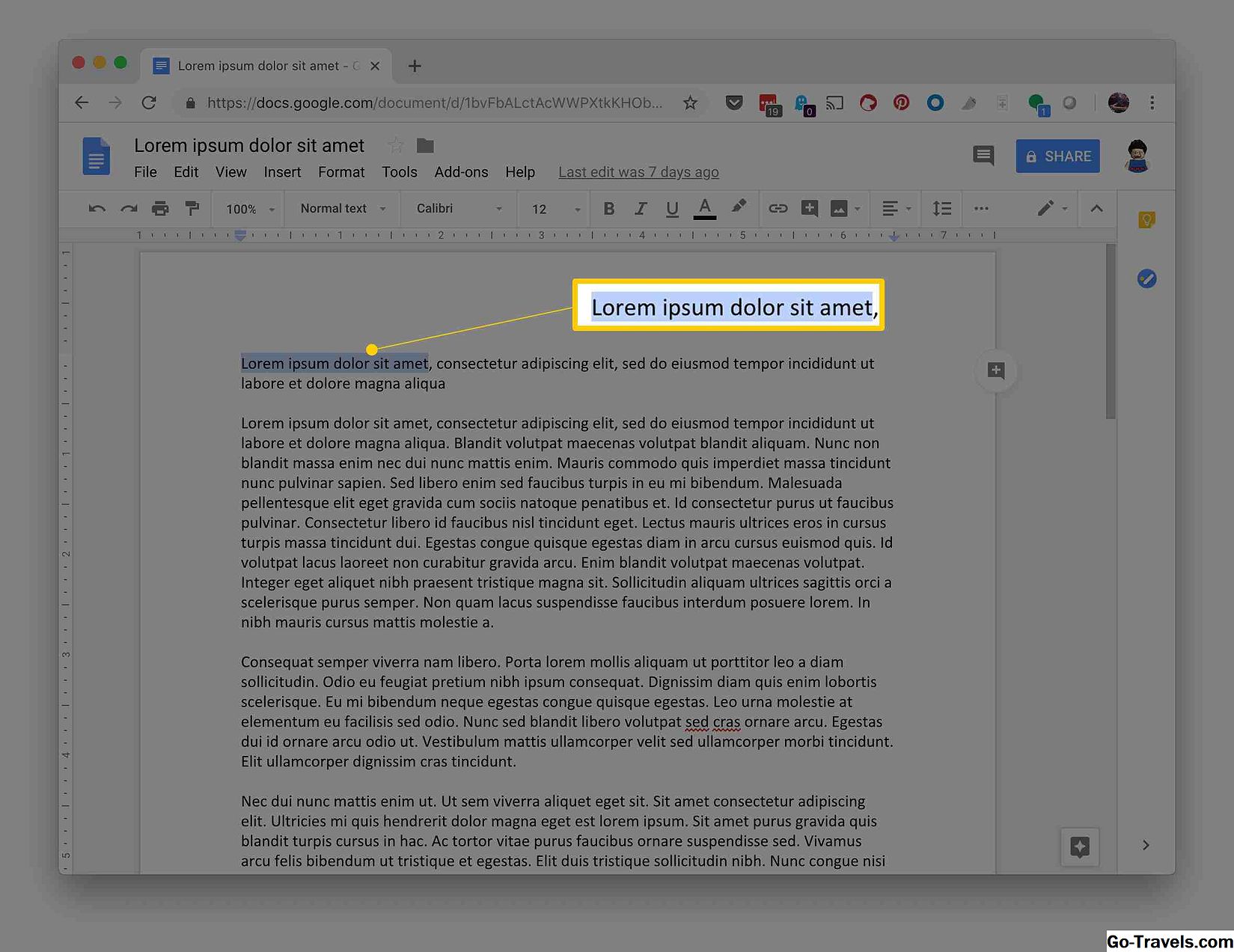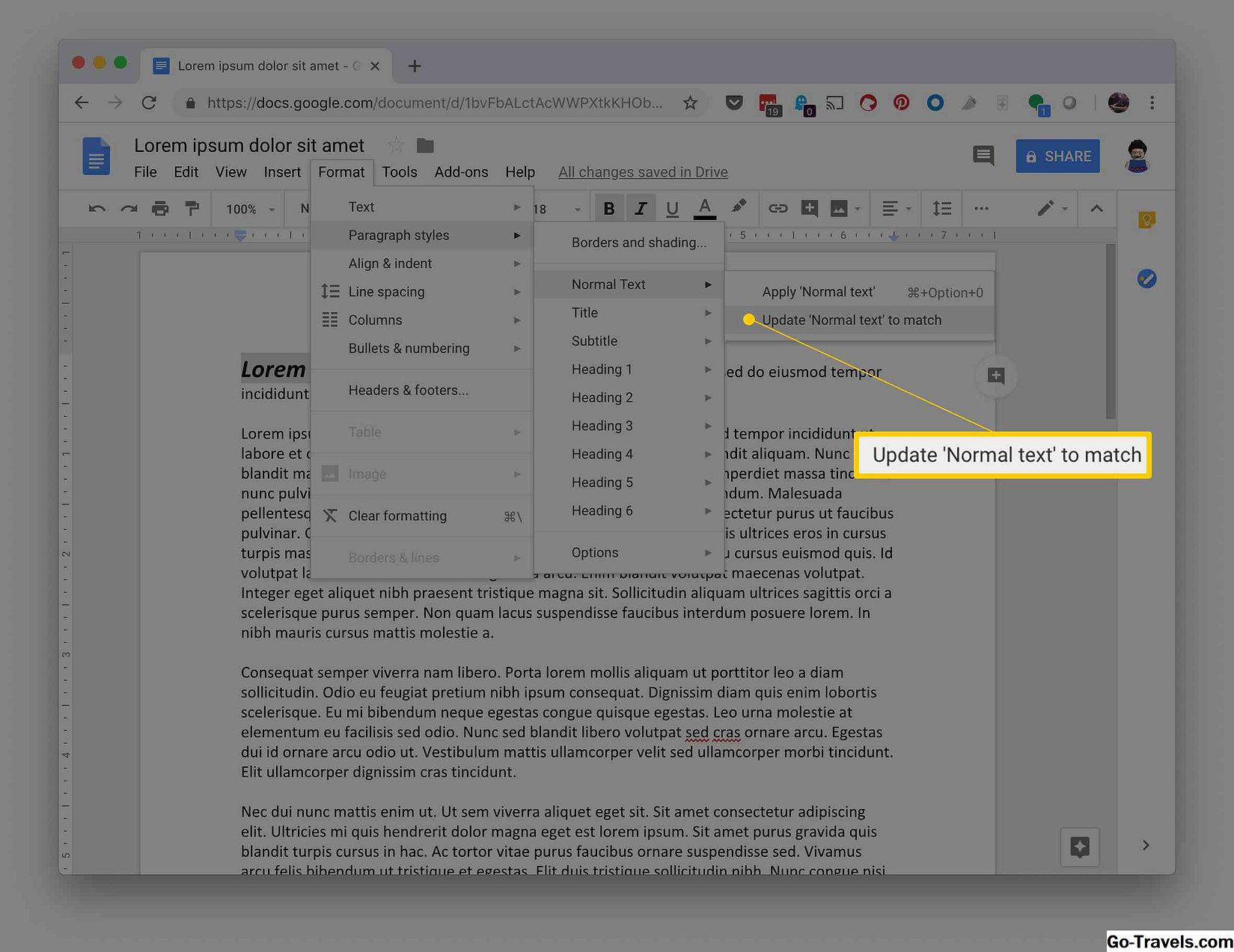Lorsque vous créez un document dans Google Documents, les paramètres par défaut tels que le style de police, l'interligne et la couleur d'arrière-plan sont automatiquement appliqués au document. Il est assez facile de modifier l’un de ces éléments pour tout ou partie de votre document, mais si vous utilisez systématiquement les mêmes paramètres dans la plupart ou la totalité de vos documents Google, vous pouvez gagner beaucoup de temps et gagner du temps. problème en modifiant les paramètres de document par défaut. Une fois cette opération effectuée, tous les documents que vous créerez par la suite refléteront ces paramètres. Vous pouvez bien sûr modifier la mise en forme de tout élément individuel dans un document, mais le format par défaut fournit un point de départ cohérent.
Pour modifier les paramètres par défaut de Texte normal Dans Google Documents, suivez ces étapes simples:
-
Ouvrez un document.
-
Mettez en surbrillance le texte que vous souhaitez modifier.
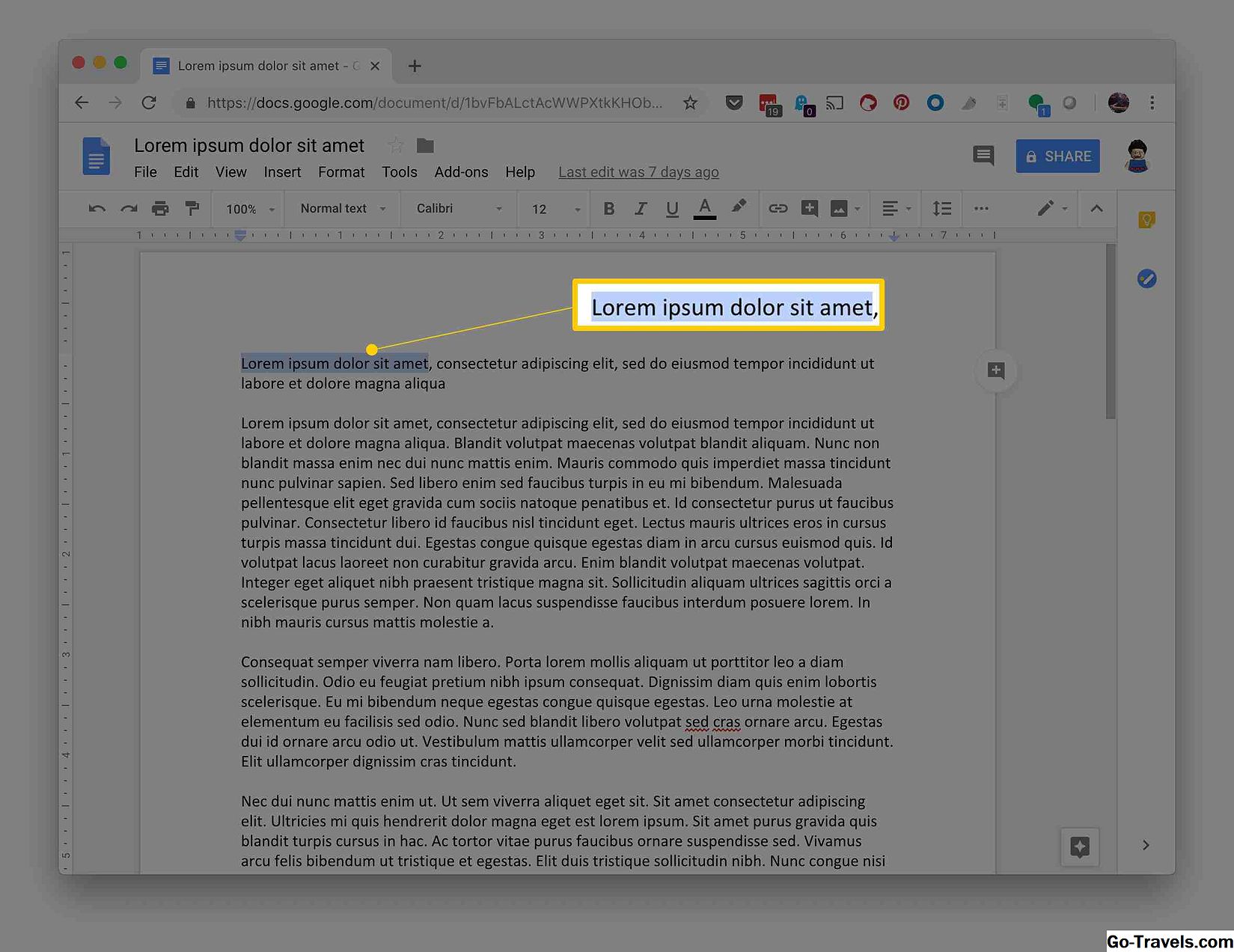
-
Dans la barre située au-dessus du texte, sélectionnez la police, la taille de la police, l'espacement des paragraphes, la couleur du texte, la couleur de l'arrière-plan ou tout autre aspect à modifier.
-
SélectionnerFormat.

-
Sélectionner Paragraphe modes.
-
Cliquez sur Ordinaire texte.
-
Choisir Mettre à jour 'Texte normal " à rencontre.
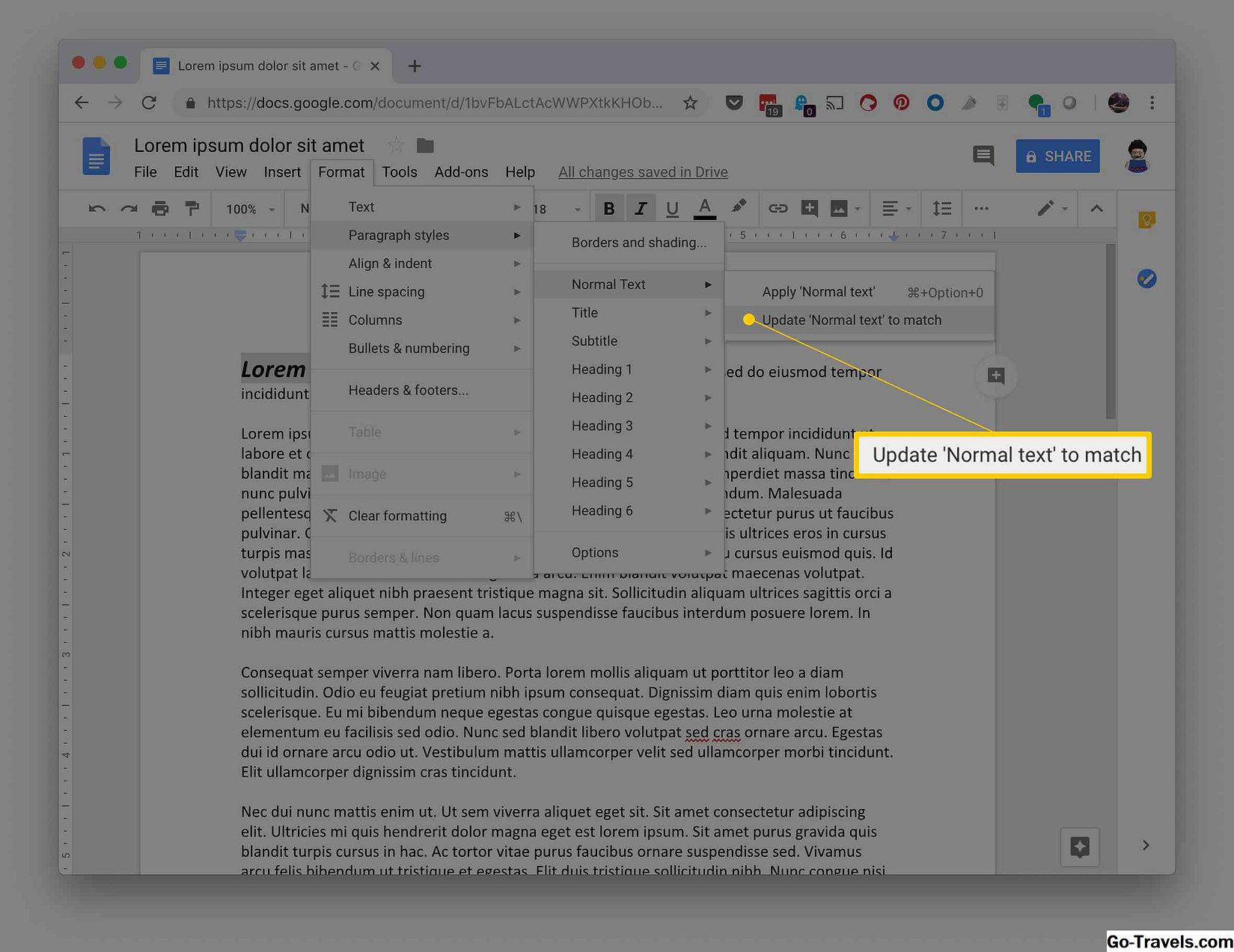
-
Cliquez surFormat.
-
Cliquez surParagraphe modes > Optionws > sauvegarder comme mon défaut modes.

Vous pouvez également modifier les paramètres de format par défaut pour d'autres éléments tels que les en-têtes, les titres, les bordures et les ombres en utilisant le même processus que ci-dessus. Au lieu de choisir Format> Styles de paragraphe, sélectionnez simplement l’option de formatage que vous souhaitez définir à la place des styles de paragraphe. Mettez à jour le style pour qu'il corresponde au texte sélectionné et enregistrez-le en tant que styles par défaut. Ces styles seront appliqués à tous les documents que vous créez désormais.
Si vous souhaitez rétablir les styles d'origine de Google Documents, sélectionnez Format> Options> Réinitialiser les styles.